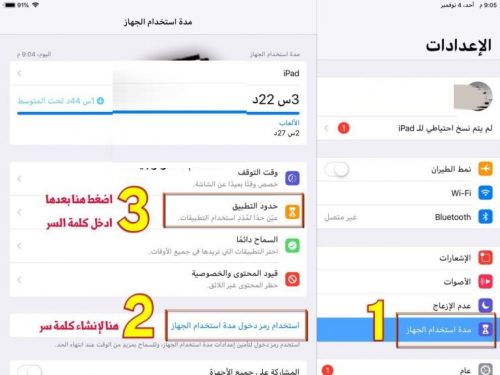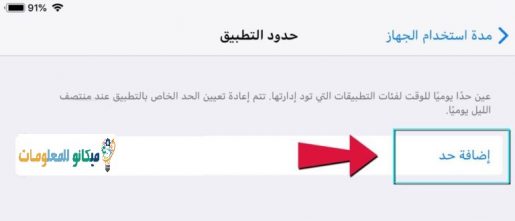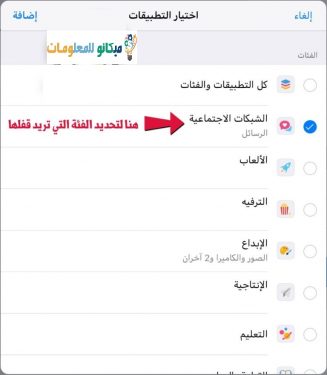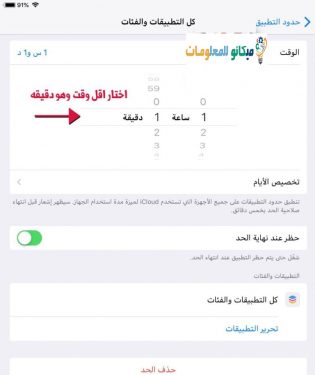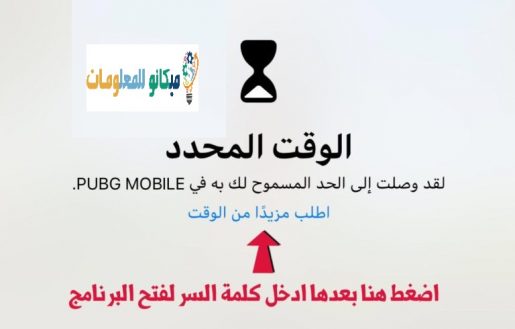Hur man låser appar med ett hemligt nummer för iPhone utan några program
Lås spel och applikationer på iPhone utan program permanent endast genom inställningarna inuti din telefon.
Det användbara i den här artikeln är att du inte använder applikationer för att låsa dina spel och applikationer, och detta sparar dig lite utrymme på telefonen och inte många program så att telefonen är i bra skick.
Metoden är väldigt enkel Du behöver ingen programvara eller jailbreak Följ bara följande steg med bilder:
Hur man låser appar med ett hemligt nummer för iPhone
Många av oss kan använda vissa applikationer som kan innehålla känslig information som du vill skydda
Många använder förstås lösenordsskyddsappar, som kan vara lätta att kringgå eller svåra att glömma, så den bästa lösningen är att stänga iPhone-appar med ID Touch, som du enkelt kan använda på din telefon, och på så sätt garanterar att all information som dina appar innehåller är helt skyddad. Enkel, och vi har lärt oss i andra artiklar om den bästa applåsmjukvaran för iPhone gratis, och vi har också lärt oss hur man låser foton på iOS med den bästa fotolåsmjukvaran för iPhone , men i den här artikeln kommer vi att lära oss om Hur man ställer in ett hemligt nummer för applikationer på iPhone, och även hur man visar hemknappen på iPhone
Öppna först telefonen och gå till inställningar
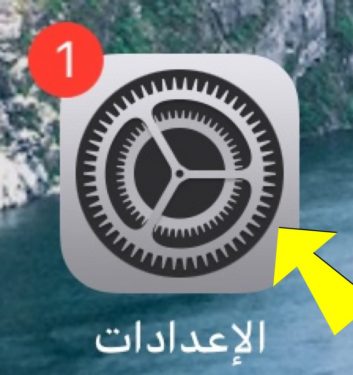
Välj sedan Lista Enhetens användningstidOch ett lösenord måste skapas som visas på bilden:
Efter det tryck lägg till gräns
Sedan Välj "sociala nätverk"
VäljaHur länge du vill stänga applikationen, antingen per timme eller dag..
Det här meddelandet visas när tiden du valde att låsa applikationen löper ut.
* Du kan också ändra tiden igen genom att klicka på
“Be om mer tid” *
Hur man visar hemknappen på iPhone-skärmen och styr genom den
Gå till inställningsmenyn
Välj sedan ett allmänt ord
Välj då härifrån: Tillgänglighet för personer med särskilda behov
Efter det valet, scrolla ner lite och välj Assistive Touch, och bredvid det hittar du ordet "Stoppad" som i följande bild
Kör sedan det här alternativet som visas framför dig i följande bild
Här har den flytande knappen visats på iPhone
Vi ses i andra förklaringar
Relaterade artiklar du känner till som kan vara användbara för dig